最近不少伙伴咨询Excel显示重复项及禁止输入重复项的详细方法,今天小编就带来了Excel显示重复项及禁止输入重复项的处理方法,感兴趣的小伙伴一起来看看吧!
Excel显示重复项及禁止输入重复项的处理方法
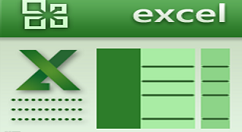
打开Excel文件后,选中需要查询重复的区域,并点击“特色功能”里面的重复项菜单,

弹出对话框后确认区域是否正确,正确则点击确定。

点击确定后,重复的项目将会以高亮的方式显示。
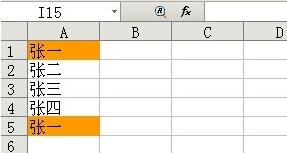
禁止输入重复项
选中不允许输入重复的列,比如:C列。
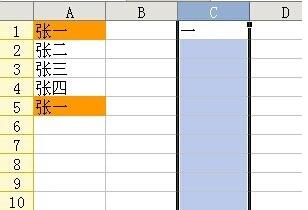
点击重复项菜单,

确定后,再输入重复项时就会出现提示让用户选择相关操作。

以上这里为各位分享了Excel显示重复项及禁止输入重复项的处理教程。有需要的朋友赶快来看看本篇文章吧。







